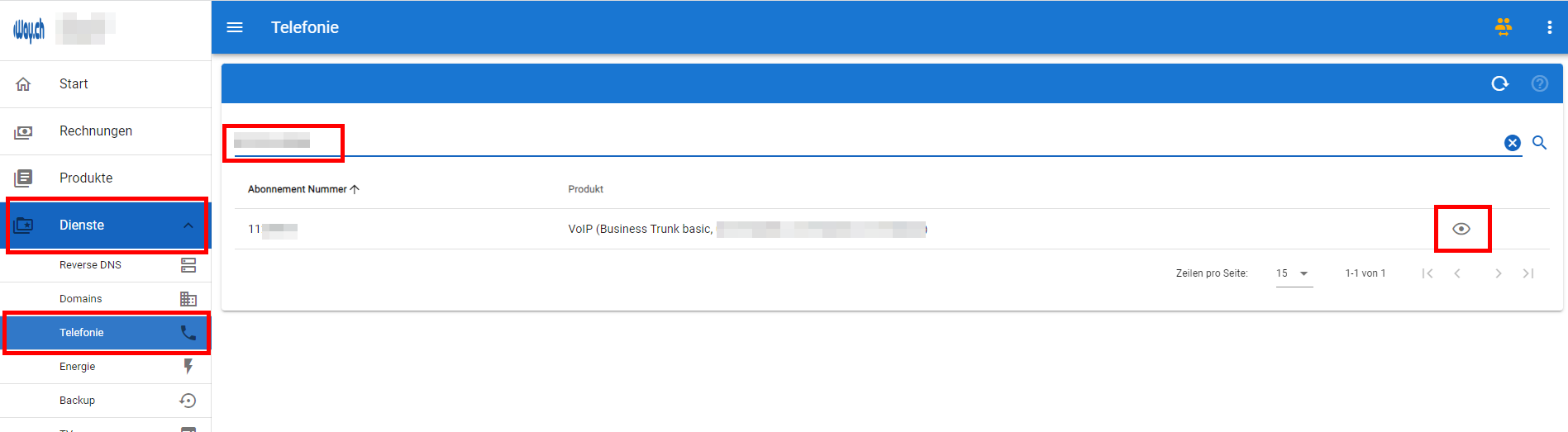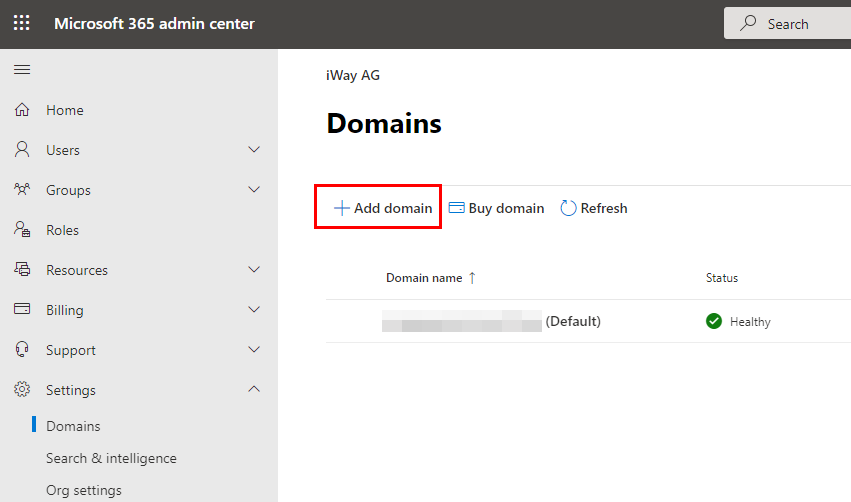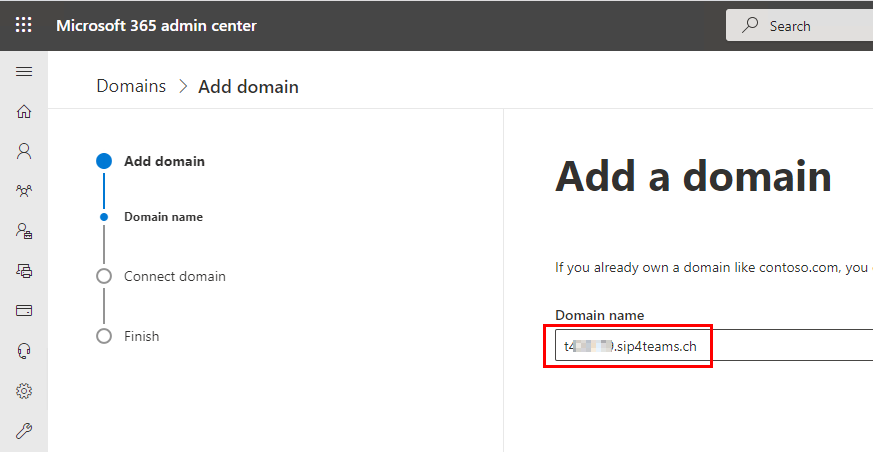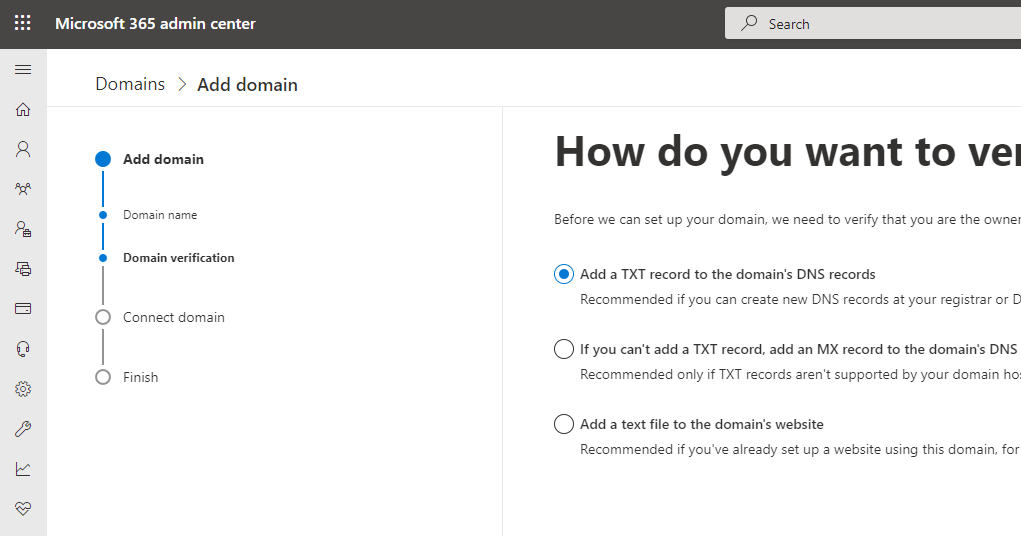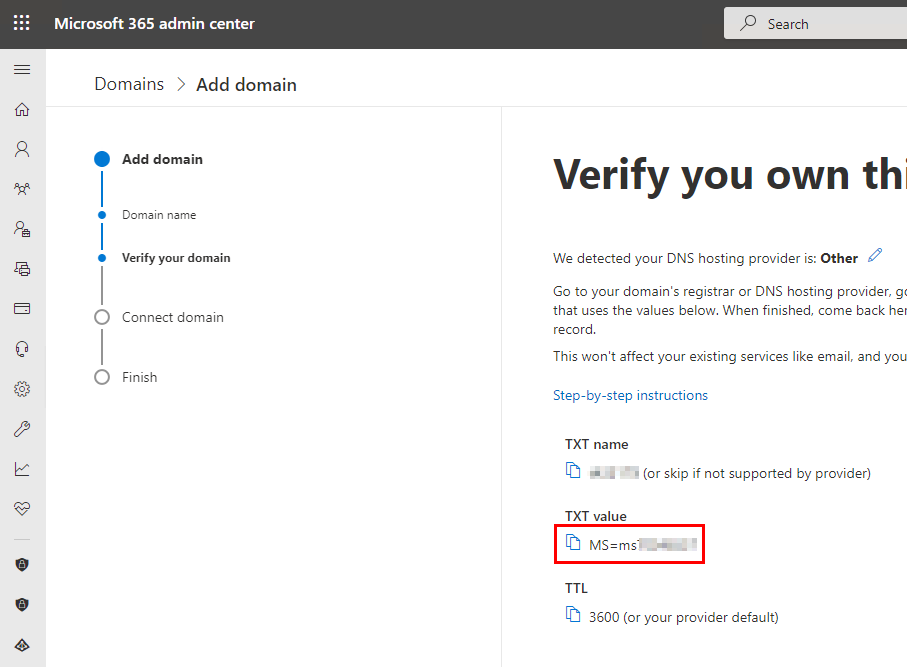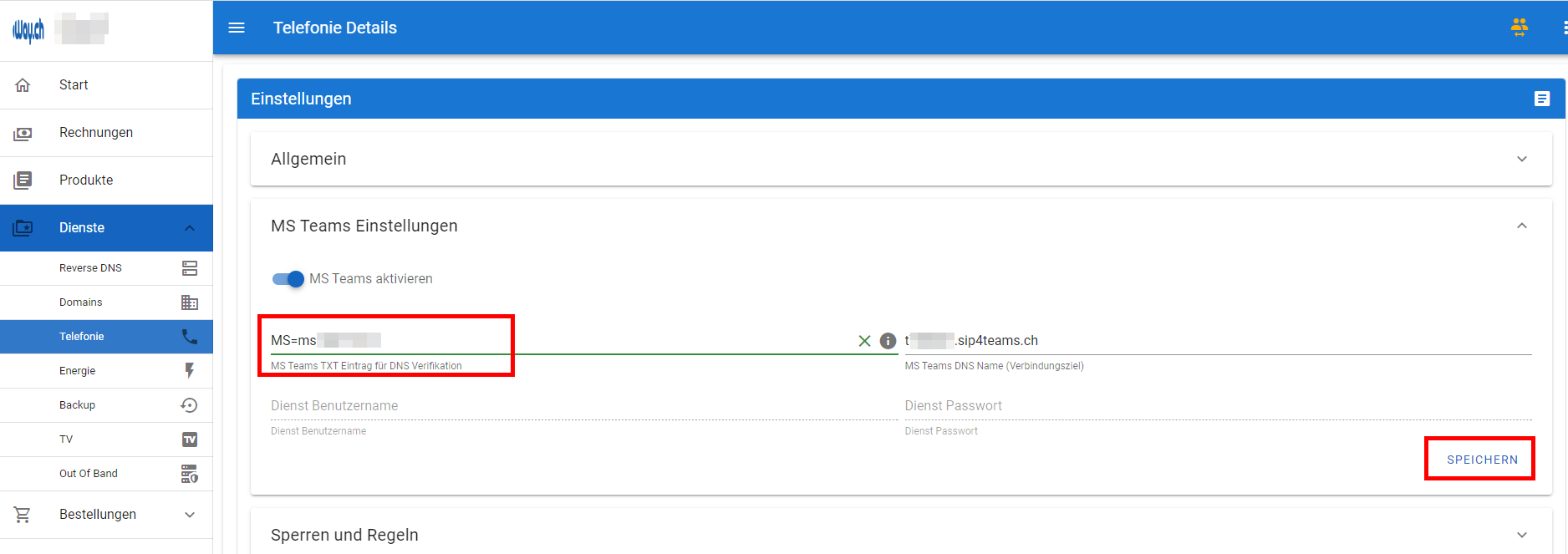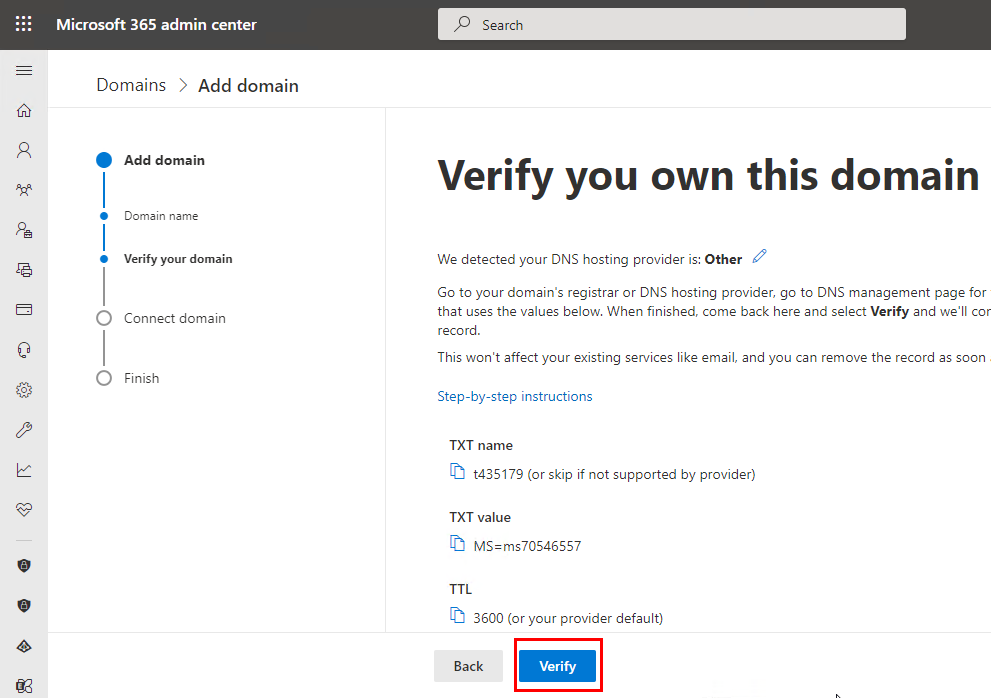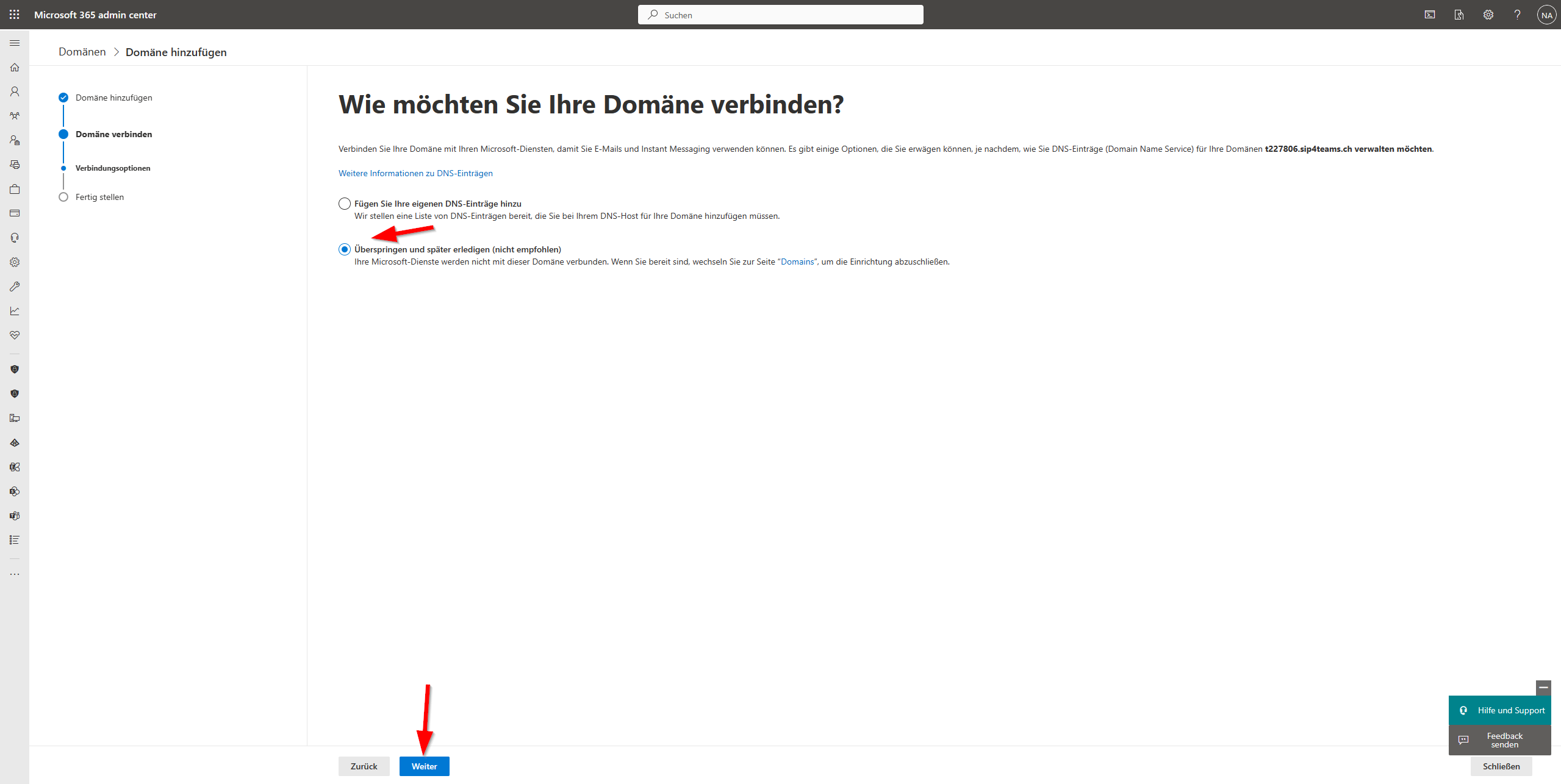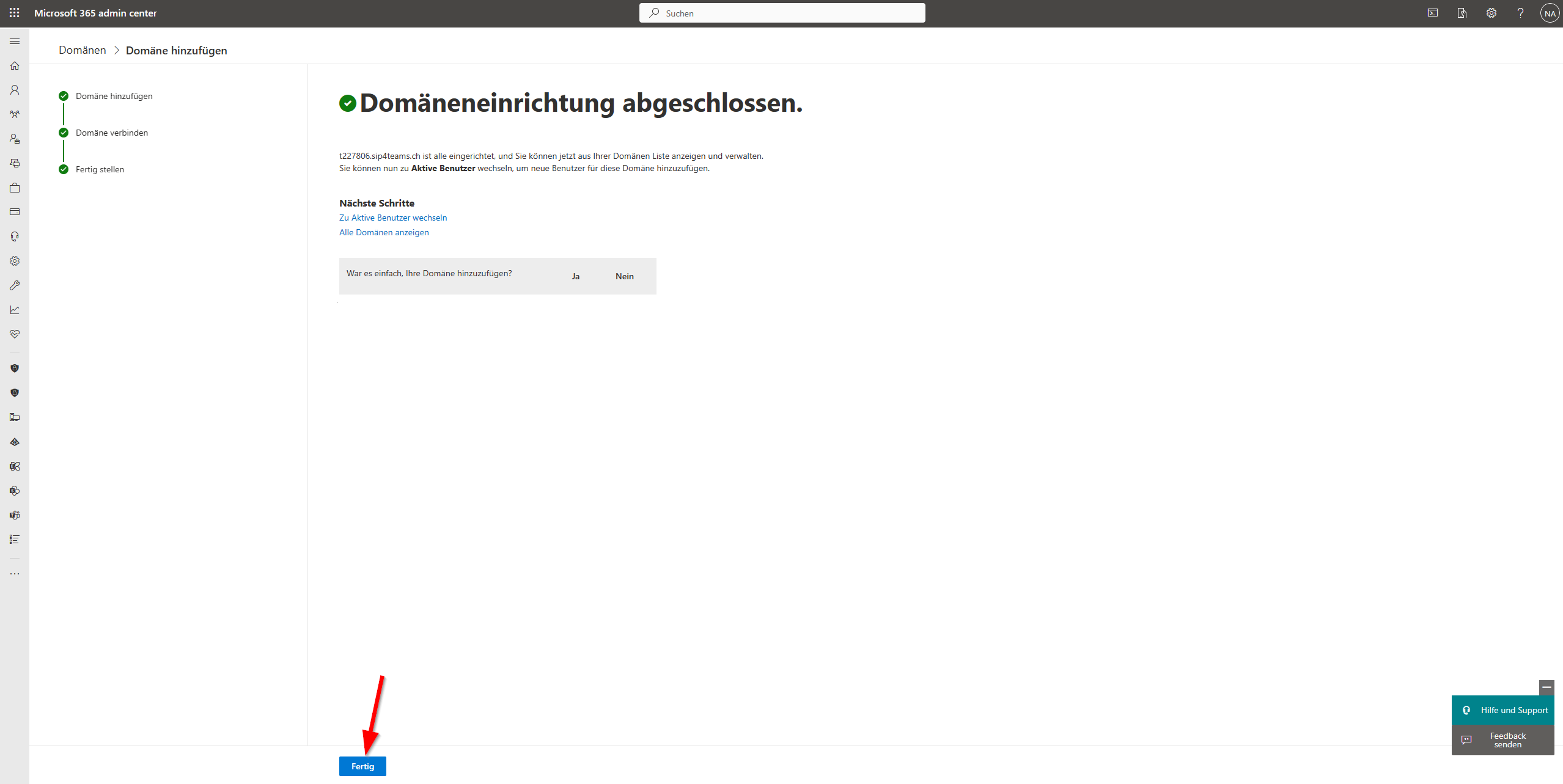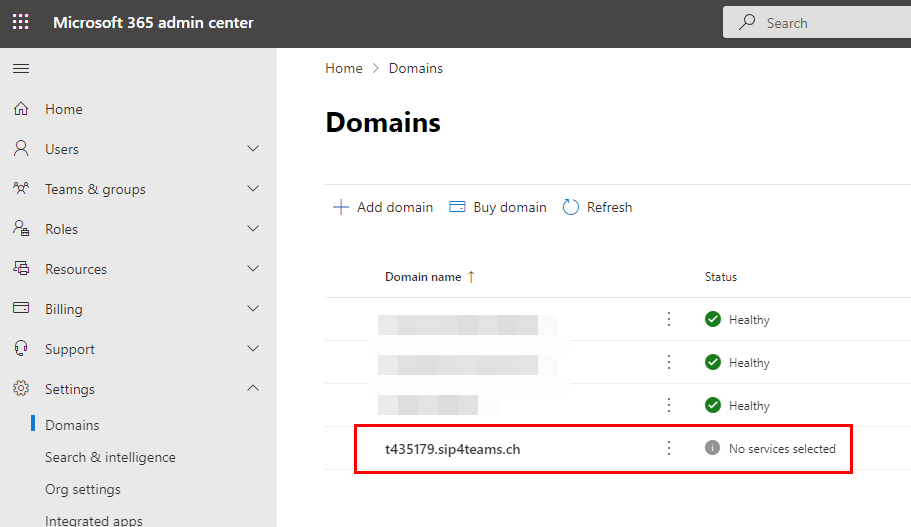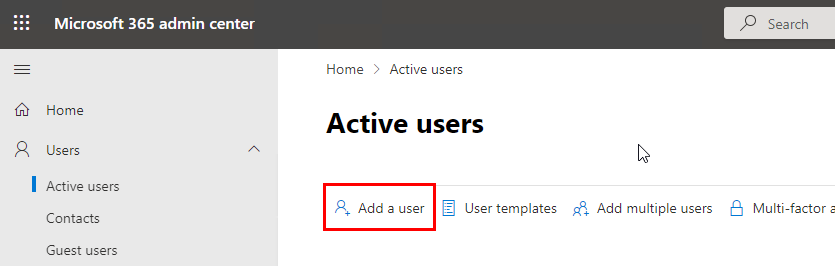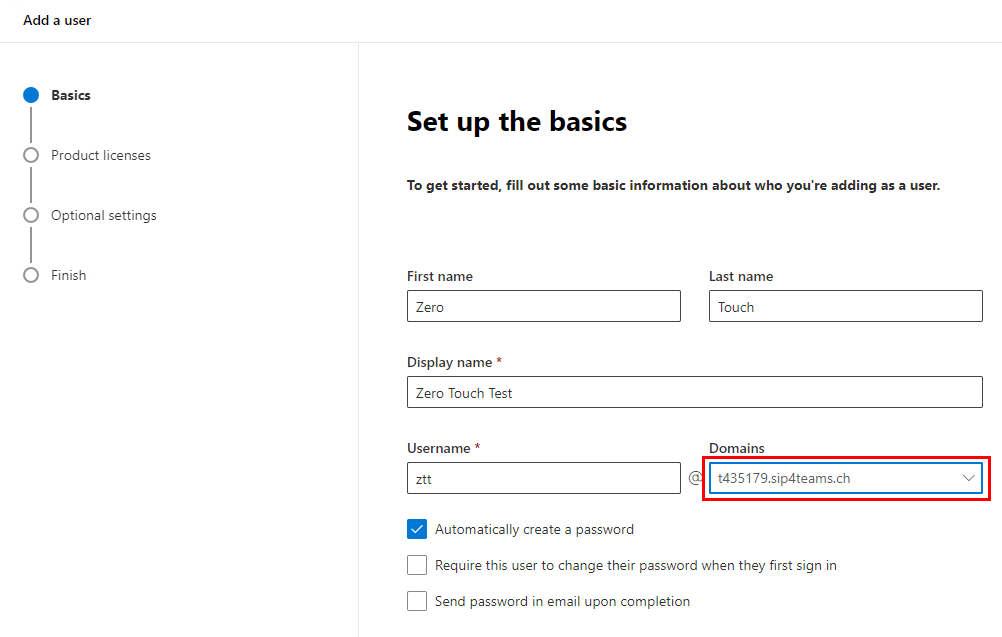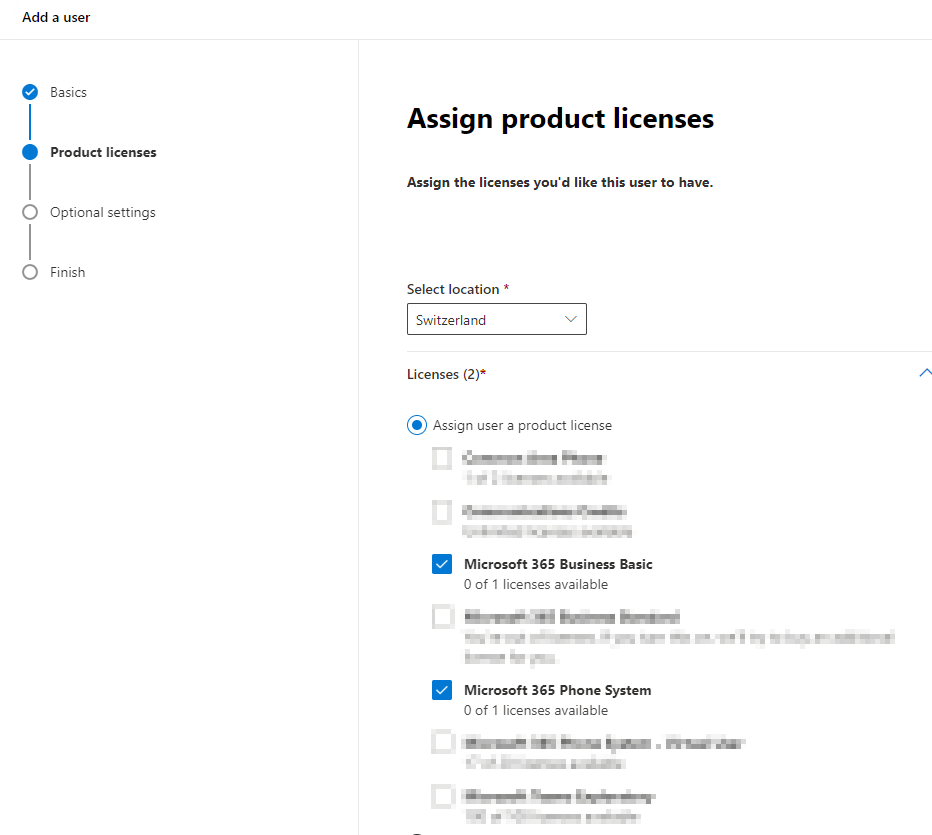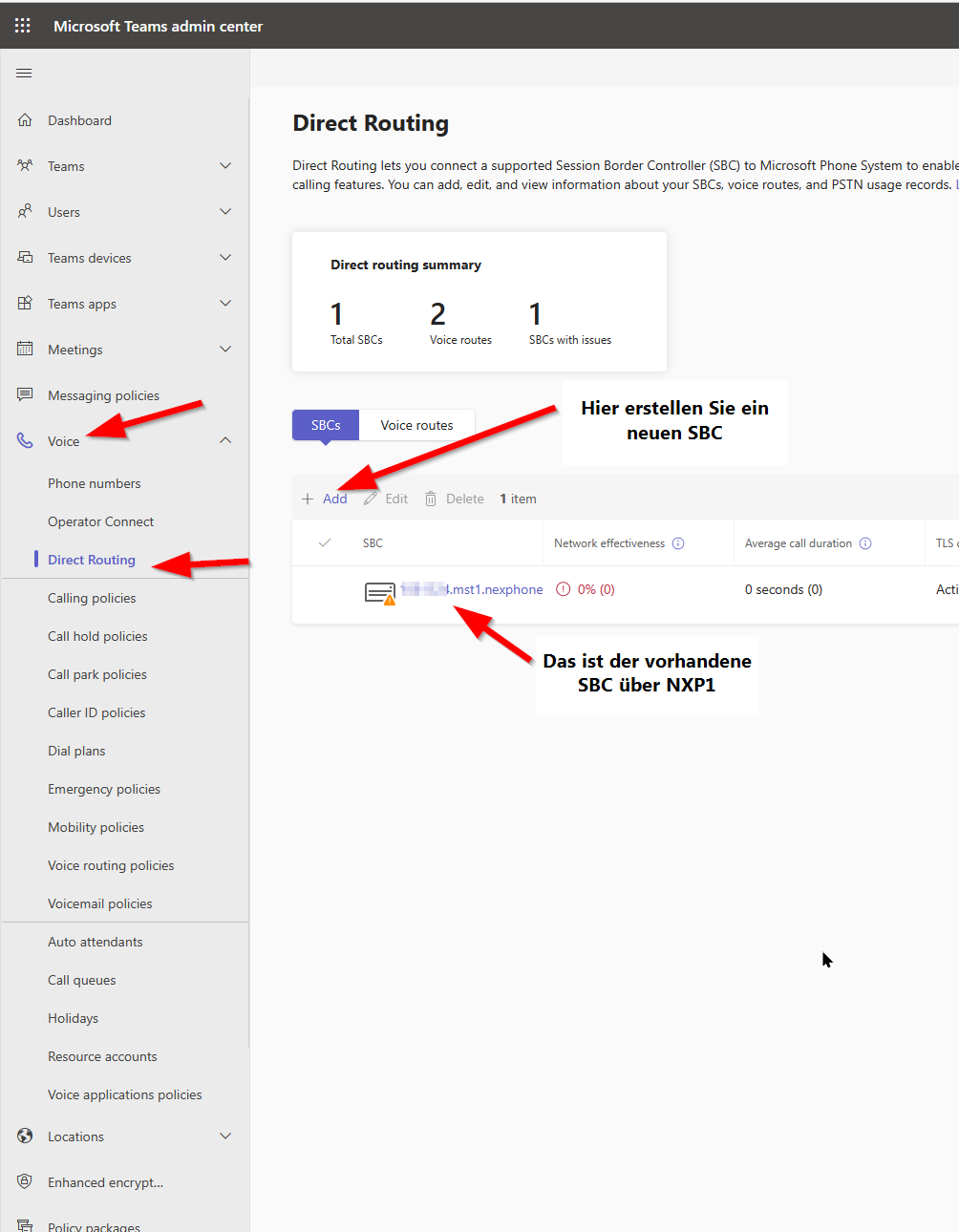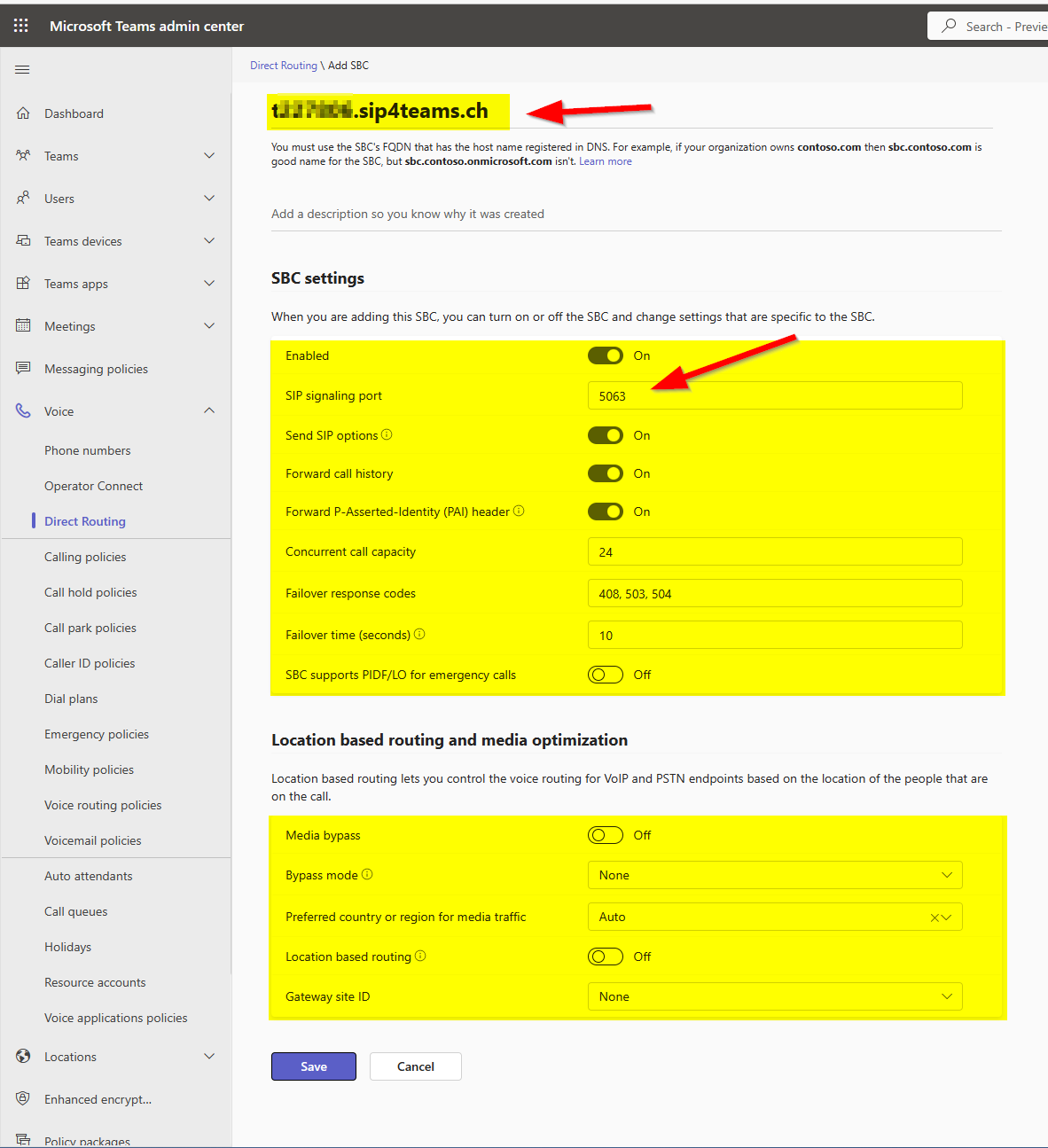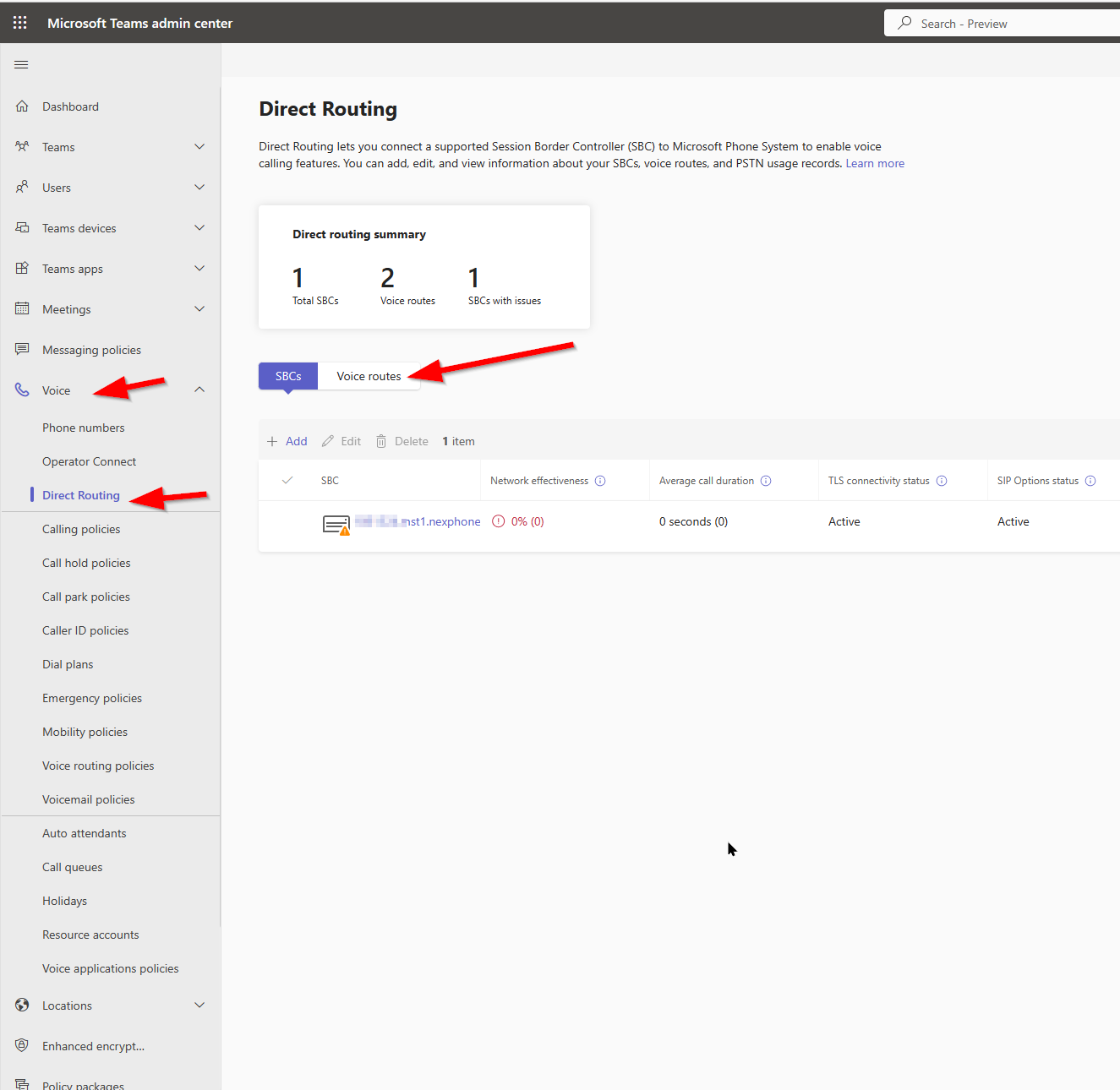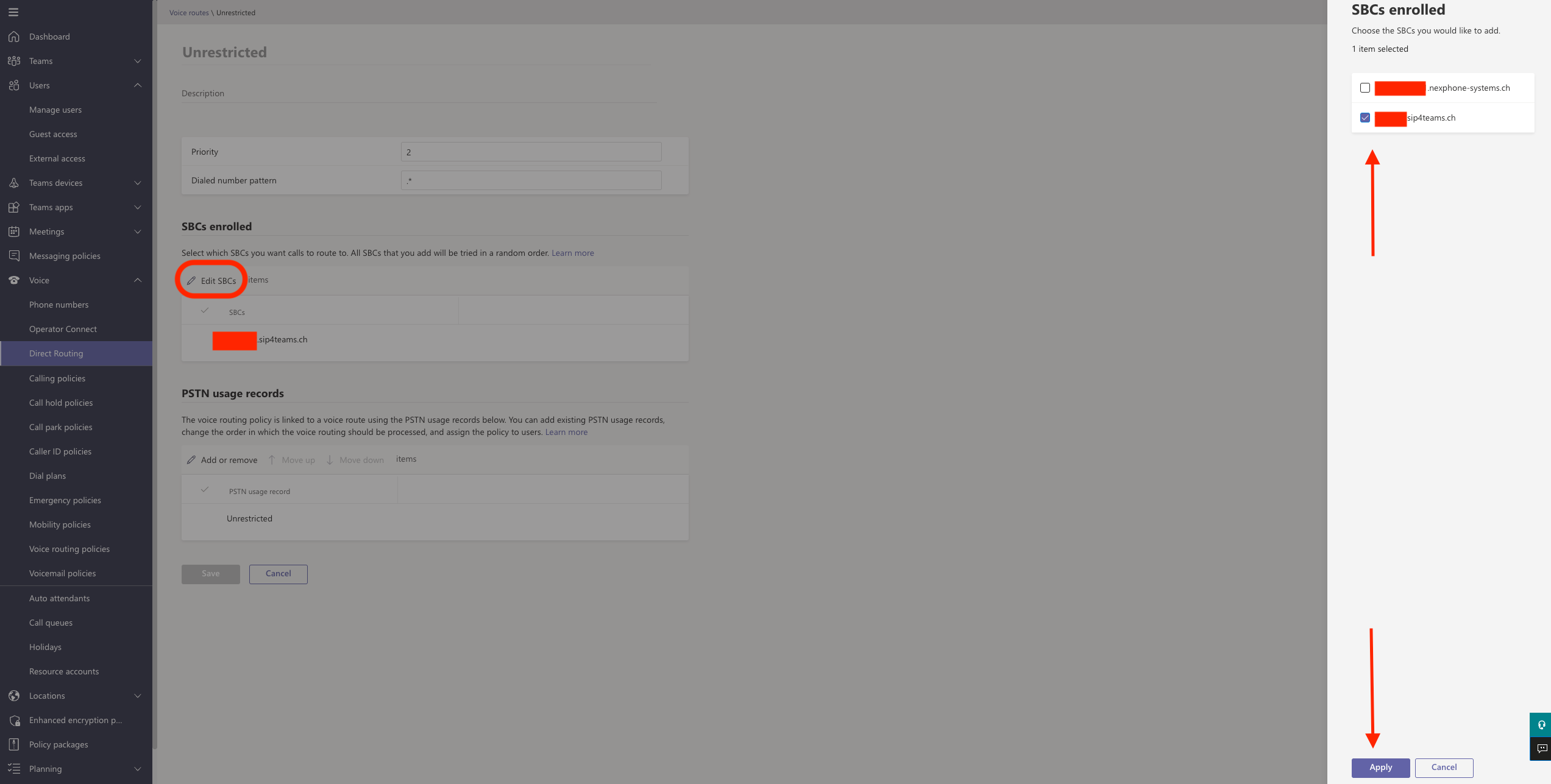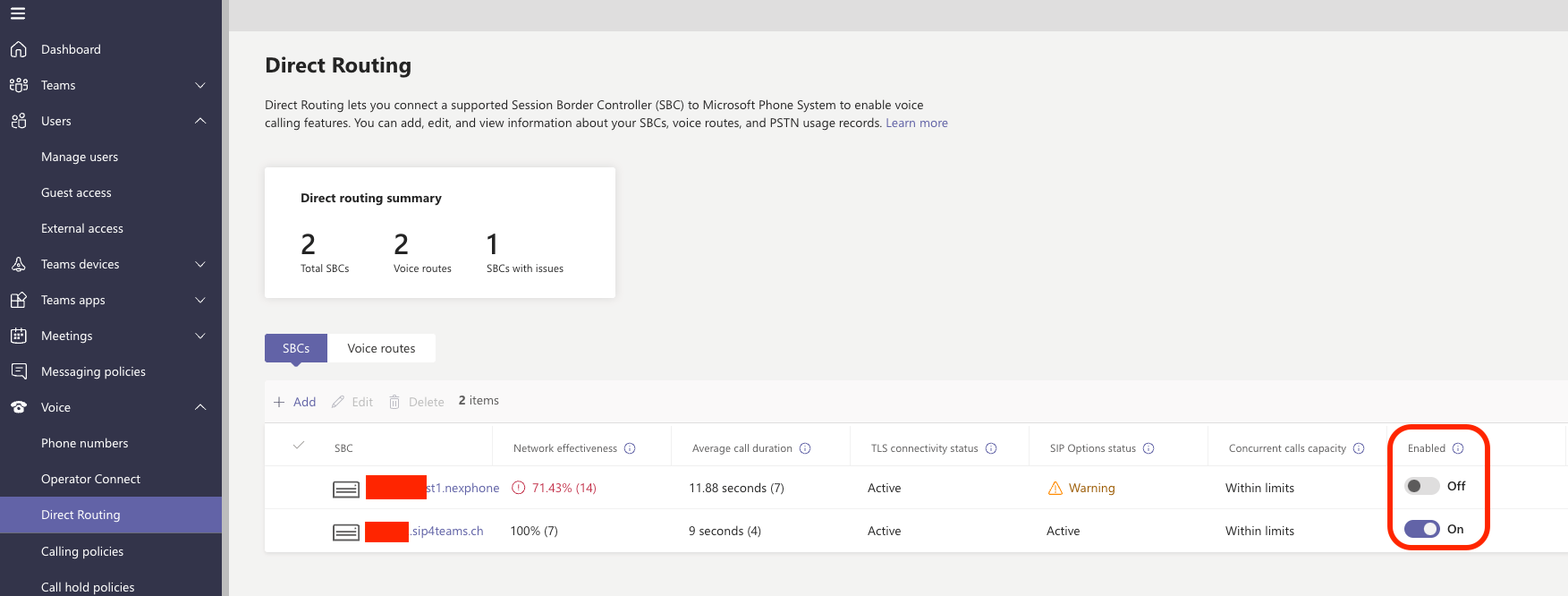![]()
Dies ist die Anleitung, wie Sie die "herkömmlichen" Teams Anbindungen (so, wie sie zu Beginn der Produkteeinführung aufgeschaltet wurden) zu "Zero Touch" Teams Anbindungen migrieren. Diese Migration sollte bis Ende September 2023 abgeschlossen sein.
![]()
Wenn einmal mit der Migration angefangen wurde, muss die Migration abgeschlossen werden, ansonsten ist keine eingehende Telefonie mehr möglich.
![]()
Nach dem Anpassen der "Voice Route" im Schritt 5 kann es 10 bis 15 Minuten gehen, bis eingehende Anrufe wieder möglich sind.
![]()
Nach der Umstellung muss jeder Teams-User eine gültige, für diese Teams-Anbindung aufgeschaltete Telefonnummer haben. Ausgehende Telefonie via "Fake-Nummer" wie z. B. 1000 wird nicht gehen.
Voraussetzungen
Erstens
Eine freie Lizenz von Office 365 E1, E3 oder E5 Lizenz und eine Microsoft Teams Telefon Standard" Add-on Lizenz. Auf Englisch heisst das Add-on "Microsoft Teams Phone Standard"). Diese wird nur zur Aktivierung des Domains benötigt. Diese Lizenz kann nach der Migration wieder entfernt werden. Sie haben auch die Möglichkeit die beiden Lizenzen provisorisch (für die Dauer der Umstellung) einem produktiven User zu entziehen und nach erfolgreiche Umstellung demselben User wieder zu zuweisen.
Zweitens
Zugriff via Admin-Portal (mit Administrator-Rechten) auf das "Microsoft 365 Admin Center".
Inhalt:
Schritt 1: Auslesen der Teams-Domain
Schritt 2: Einfügen der Teams-Domain im "Microsoft 365 admin center"
Schritt 3: Erstellen eines Users mit der neuen Domain (Beschleunigung Aufschaltung der neuen Domain)
![]()
Da die MS Teams interne "Bekanntmachung" der neuen Domain etwas Zeit in Anspruch nehmen kann, kann dieser "Prozess" mit dem Einrichten eines Users beschleunigt werden. Dieser User kann anschliessend wieder gelöscht werden.
Schritt 4: Neuen SBC unter "Direct Routing" erstellen
Schritt 5: "Voice Route" anpassen
![]()
Nach dem Anpassen der "Voice Route" kann es 10 bis 15 Minuten gehen, bis eingehende Anrufe wieder möglich sind.
Schritt 6: Alten SBC deaktivieren und neuen SBC aktivieren
![]()
Es kann sein, dass für den neuen SBC Fehlermeldungen angegeben werden. Wenn Ihre Telefonie jedoch läuft, sind diese nicht zu beachten.
![]()
Es kann sein, dass bei jedem eingehenden Anruf zwei Anruffenster angezeigt werden. Wenn Sie den alten SBC löschen, wird es nur noch ein Anruffenster geben.
Schritt 7: Lizenzen dem erstellten User aus Schritt 3 wieder entziehen
Sie können dem in SchritT 3 erstelltem User die Lizenzen wieder entziehen und Lizenzen kündigen oder dem User wieder zuweisen, welchem Sie die Lizenzen provisorisch entzogen haben.
Schritt 8: Auf's E-Mail zurückschreiben, welches Sie von uns erhalten haben
Schreiben Sie auf das E-Mail zurück, welches Sie von uns als Aufforderung für diese Migration erhalten haben. Wir werden anschliessend den alten SBC bei uns deaktivieren.
Schritt 9: Alten SBC und die alte Domain löschen
Ein paar Tage nach der Umstellung kann der alte SBC und die alte Domain aus Microsoft 365 gelöscht werden.
Attachments
- Media:KB_VoIP_Telefonie_Anbindung_MS_Teams_an_Business_Trunk_Teams_Anbindungen_Migration_von_Herkoemmlich_auf_Zero_Touchimage-2023-6-9_15-37-2.png
- Media:KB_VoIP_Telefonie_Anbindung_MS_Teams_an_Business_Trunk_Teams_Anbindungen_Migration_von_Herkoemmlich_auf_Zero_Touchimage2021-9-27_17-0-33.png
- Media:KB_VoIP_Telefonie_Anbindung_MS_Teams_an_Business_Trunk_Teams_Anbindungen_Migration_von_Herkoemmlich_auf_Zero_Touchimage-2023-6-9_16-44-34.png
- Media:KB_VoIP_Telefonie_Anbindung_MS_Teams_an_Business_Trunk_Teams_Anbindungen_Migration_von_Herkoemmlich_auf_Zero_Touchimage-2023-6-9_16-46-35.png
- Media:KB_VoIP_Telefonie_Anbindung_MS_Teams_an_Business_Trunk_Teams_Anbindungen_Migration_von_Herkoemmlich_auf_Zero_Touchimage-2023-6-9_16-44-34.png
- Media:KB_VoIP_Telefonie_Anbindung_MS_Teams_an_Business_Trunk_Teams_Anbindungen_Migration_von_Herkoemmlich_auf_Zero_Touchimage-2023-6-9_16-46-35.png
- Media:KB_VoIP_Telefonie_Anbindung_MS_Teams_an_Business_Trunk_Teams_Anbindungen_Migration_von_Herkoemmlich_auf_Zero_Touchimage2021-9-27_17-0-33.png
- Media:KB_VoIP_Telefonie_Anbindung_MS_Teams_an_Business_Trunk_Teams_Anbindungen_Migration_von_Herkoemmlich_auf_Zero_Touchimage-2023-6-9_15-37-2.png